新手必看:srt字幕导入方法指南,简单几步就搞定
- 来源: 金舟软件
- 作者:cheerup
- 时间:2025-03-06 18:06:00
srt字幕怎么导入视频?随之短视频平台的迅速发展,视频内容已成为信息传播的重要媒介。无论是电影、电视剧,还是网络课程,字幕的作用不可或缺。而SRT(SubRip Subtitle)格式更因其简洁高效而广受欢迎。字幕不仅可以提升视频的观赏体验,还能帮助更广泛的受众理解和学习内容。那要怎么如何将SRT字幕成功导入视频呢?今天小编就来给大家分享几个导入SRT字幕的详细步骤介绍,感兴趣的小伙伴们一起来看看吧!

一、什么是srt字幕文件?
SRT是一种用于存储字幕文件的格式,其文件扩展名为.srt。这种格式非常简单,通常包含以下几个部分:
1. 字幕编号:每一段字幕的序号。
2. 时间码:显示字幕的时间段,通常格式为“小时:分钟:秒,毫秒 → 小时:分钟:秒,毫秒”。
3. 字幕内容:实际上要显示的文本。
二、导入SRT字幕方法
方法1:金舟视频字幕编辑软件
软件介绍:金舟视频字幕编辑软件是一款简单、强大、高效的字幕编辑软件。支持多格式,无缝对接第三方视频编辑软件,支持多样式,字幕也要有自己的风格,软件界面简洁,操作简单,新手也能使用!
视频导入srt字幕的具体操作步骤如下:
第一步:电脑下载安装好金舟视频字幕编辑软件,打开软件界面,选择【打开文件】——【导入视频】,先把视频添加进来;
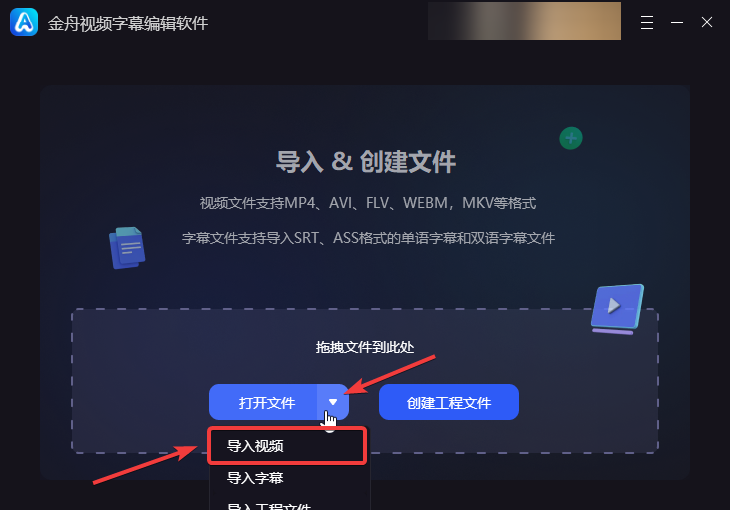
第二步:打开视频后,在字幕列表点击蓝色字【导入】字幕文件,将准备好的srt字幕文件添加进来;
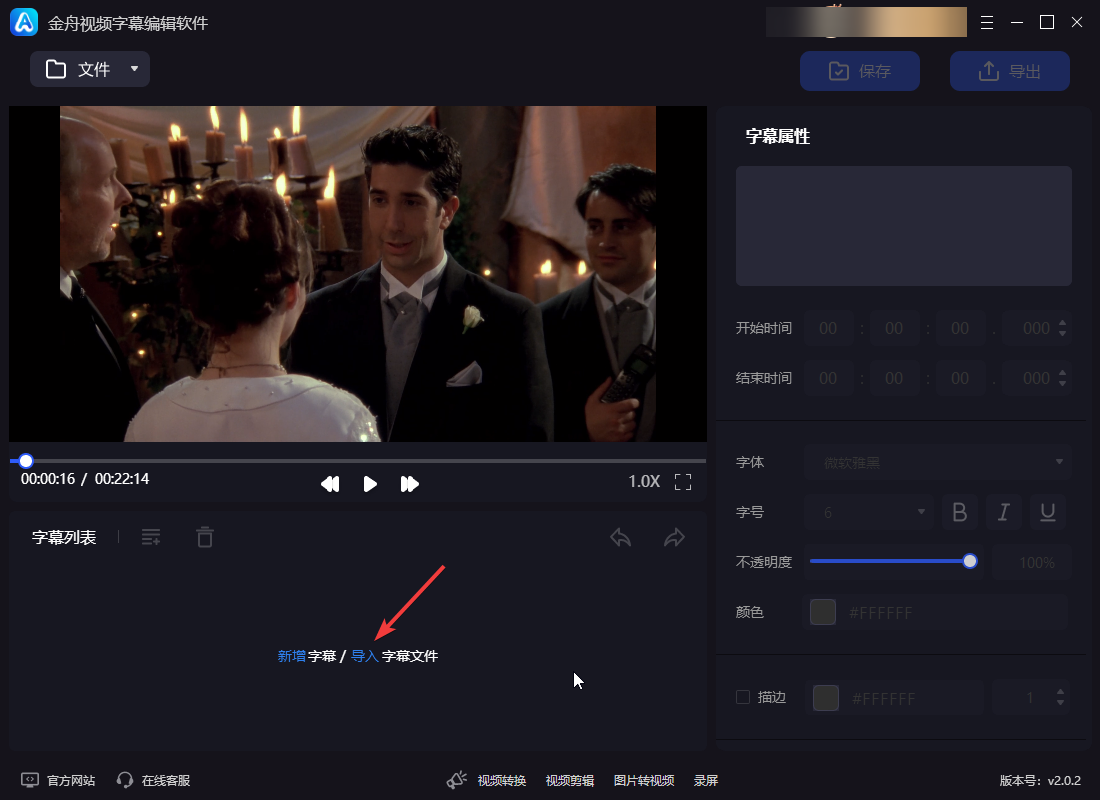
第三步:字幕导入后,在字幕列表可以看到字幕文件,可以根据视频画面进行调整字幕参数,如:字体、字号、颜色、透明度等;
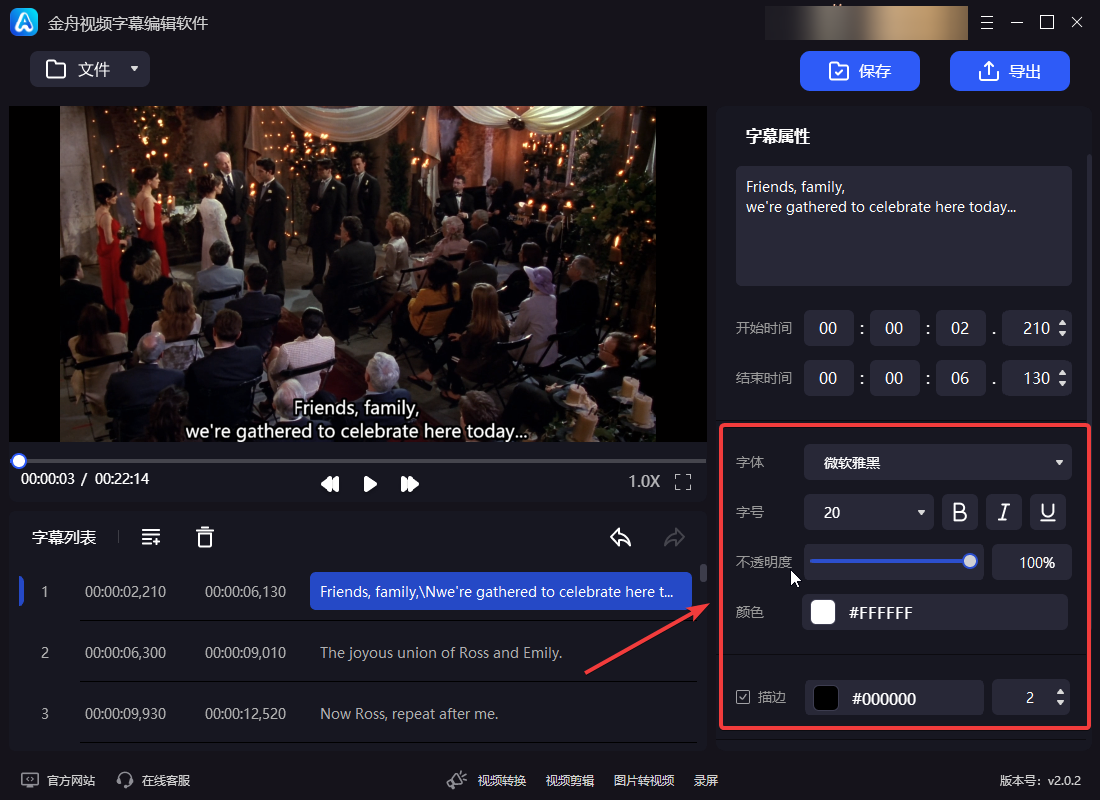
第四步:点击保存,编辑文件名称,点击确定就可以了。
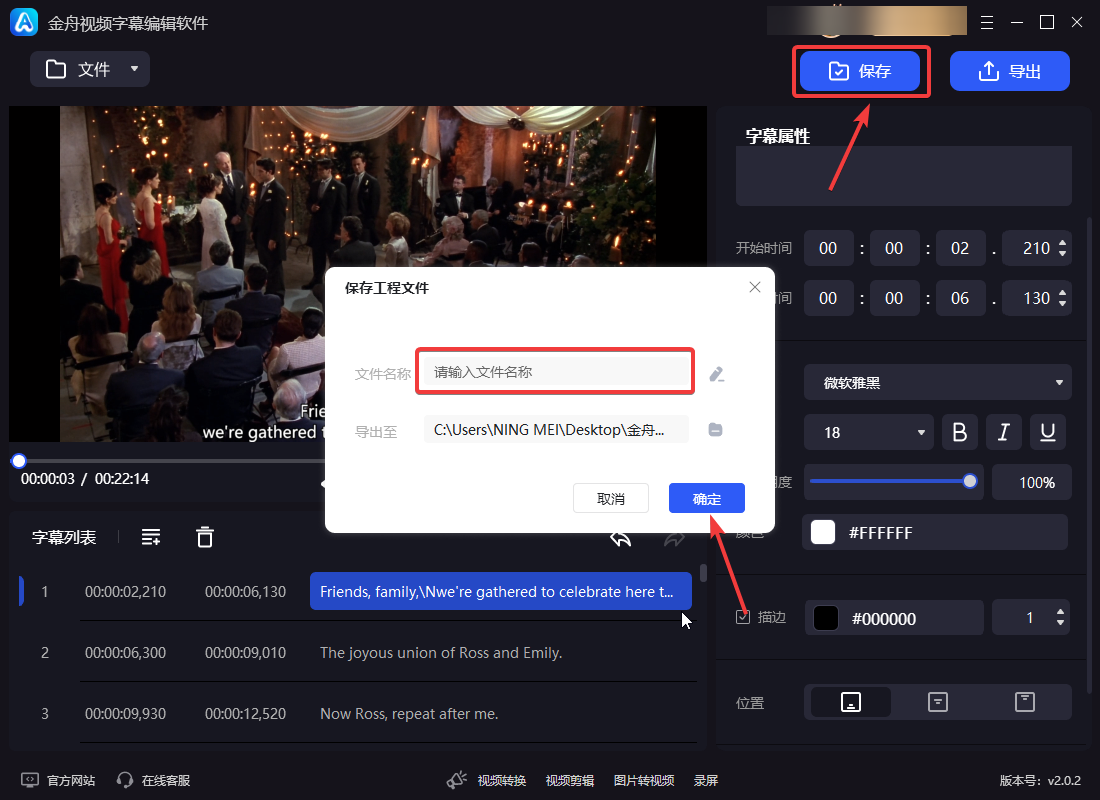
方法2:Adobe Premiere Pro导入SRT字幕
软件介绍:Adobe Premiere Pro是一款强大的视频剪辑软件,相信很多视频剪辑的老手都认识。通过pr导入srt字幕也是非常简单,下面一起来看看具体步骤吧!
Pr导入srt字幕的方法如下:
步骤一:电脑打开Adobe Premiere Pro,并创建项目;
步骤二:导入视频文件:在项目面板中右键选择“导入”,添加您要编辑的视频。
步骤三:导入SRT字幕。在项目面板中右键点击,选择“导入”并找到您的SRT文件。
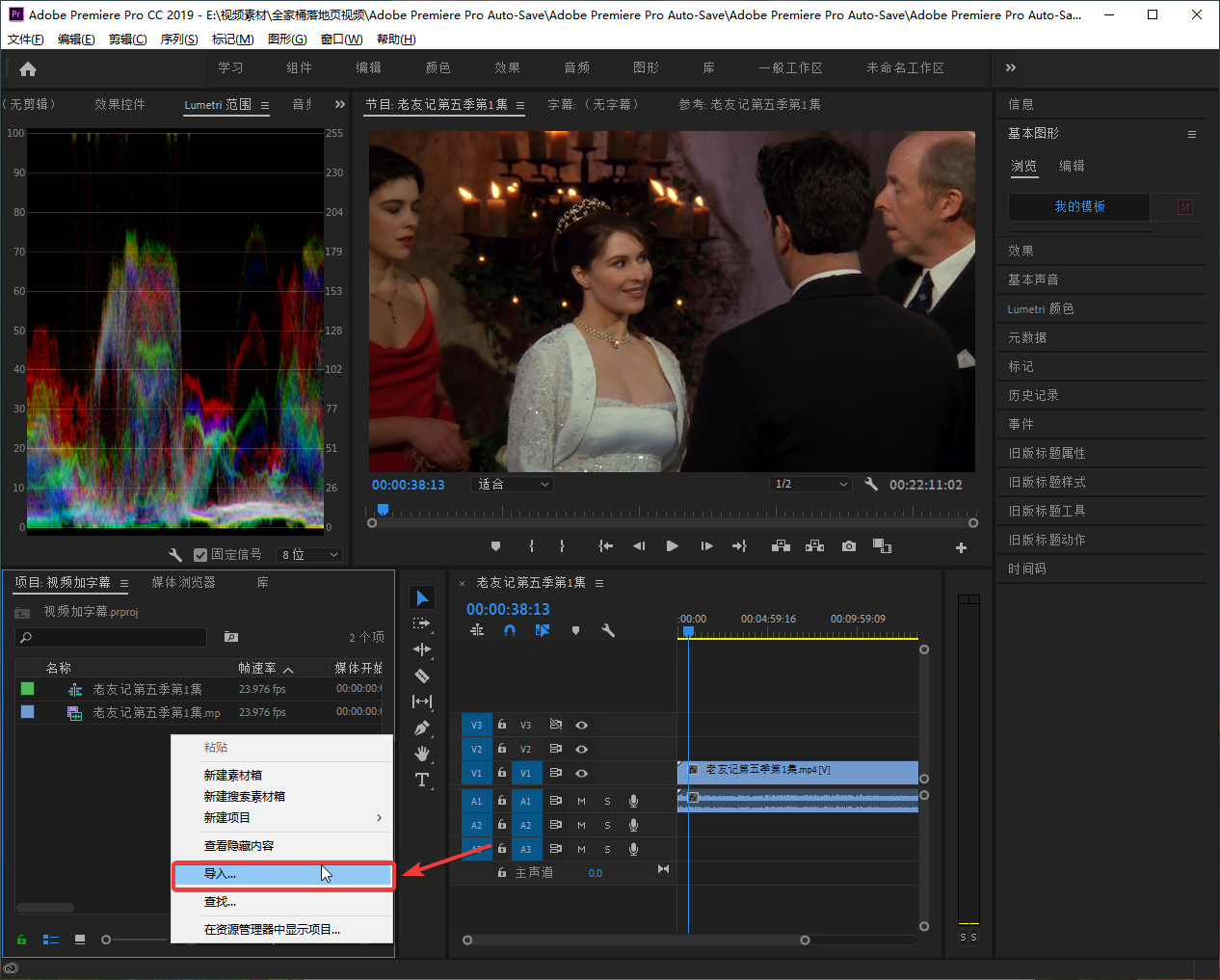
步骤四:导入后,SRT文件会在项目面板中显示为“字幕”文件。
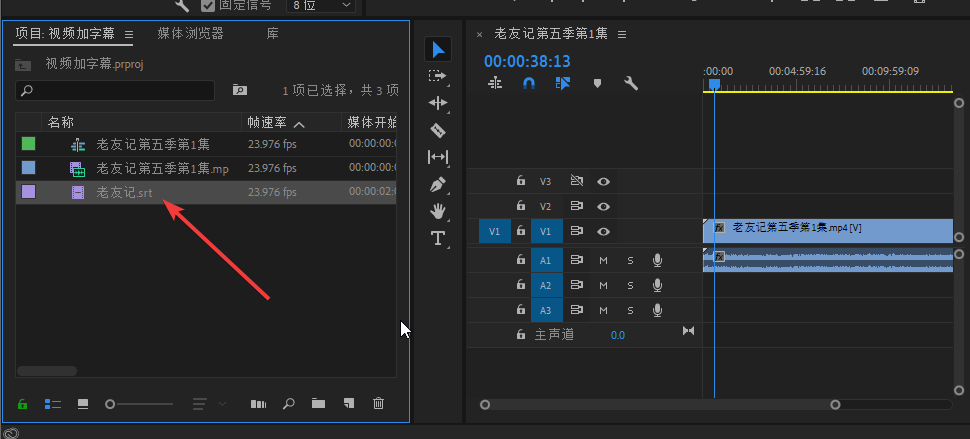
步骤五:将字幕添加到时间轴。拖动“SRT”文件到时间线,并将其放置在合适的位置。可以自由调整字体、颜色、位置等样式,确保字幕符合您的视频内容。
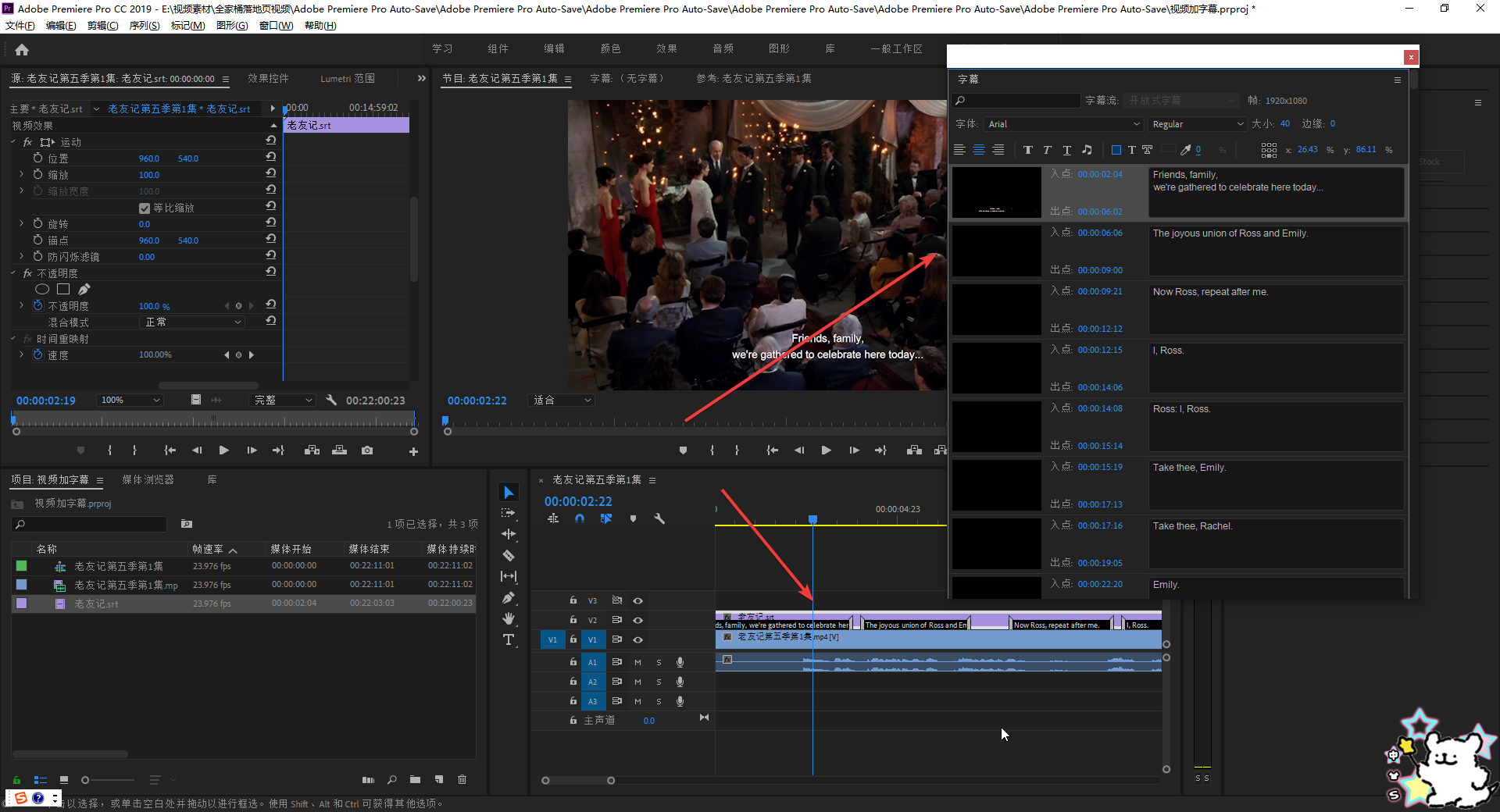
步骤六:最后,记得保存导出视频文件就可以了。
方法03:VLC导入SRT字幕
VLC是一款开源的媒体播放器,支持多种视频格式,并提供强大的字幕功能。以下是通过VLC导入SRT字幕的步骤:
1. 下载并安装VLC:如果您尚未拥有VLC,请访问官网进行下载和安装。
2. 打开视频文件:启动VLC并通过“媒体”菜单选择“打开文件”来选取您的视频文件。
3. 加载SRT字幕:点击“字幕”——“添加字幕文件”——打开srt字幕文件
三、导入SRT字幕需要注意的几个问题:
选择合适的视频播放器或编辑软件:每种软件的导入方式有所不同,您需要选择适合自己需求的软件。
确保SRT文件正确无误:检查SRT文件是否与视频的时间码和内容相符,以免影响观看效果。
视频文件格式:确保您的视频文件格式被所选软件所支持。
四、在导入SRT字幕时,可能会遇到一些问题。以下是常见问题的解决方法:
字幕不同步:如果您的字幕时间与视频不一致,可以手动调整SRT文件的时间码,或使用视频编辑软件中的同步工具。
SRT文件未加载:确保文件格式正确,并且字幕文件和视频文件放在同一文件夹内,部分软件可能会因路径错误无法识别。
字幕显示乱码:如果字幕出现乱码,建议检查SRT文件的编码格式,确保为UTF-8编码。
总结:导入SRT字幕就是这么简单!通过以上小编分享几个srt字幕导入方法介绍,您可以根据需要选择合适的方法。掌握字幕导入技巧,不仅能提升您的视频制作能力,也能让您的观众享受到更佳的观影体验。无论是学习新知识还是欣赏精彩视频,字幕都将为您的内容增添巨大价值。希望本文章可以帮到你,感兴趣的小伙伴们快点来试试看吧!更多关于srt字幕导入方法,可以关注我们的金舟软件官网!
推荐阅读:







































































































 官方正版
官方正版
 纯净安全
纯净安全








